
文章插图
演示机型:华为MateBook X
系统版本:win10
APP版本:谷歌浏览器87.0.4280.88
win10浏览器主页被篡改怎么改回来共有5步 。以下是华为MateBook X中解决win10浏览器主页被篡改的具体操作步骤:

文章插图
首先打开浏览器,点击箭头所示的三个点的“设置及更多”选项的图标 。

文章插图
在下拉菜单中可以看到最下面的“设置”选项,点击进入 。
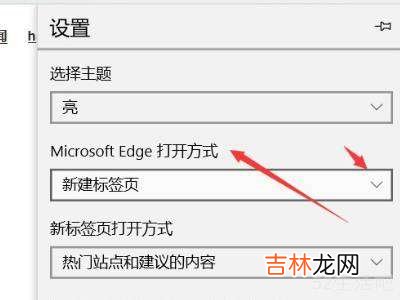
文章插图
看到“Microsoft Edge打开方式”选项,点击右侧的下拉箭头 。

文章插图
点击选择“特定页”选项,在编辑栏内输入浏览器主页,点击右侧的保存按钮 。
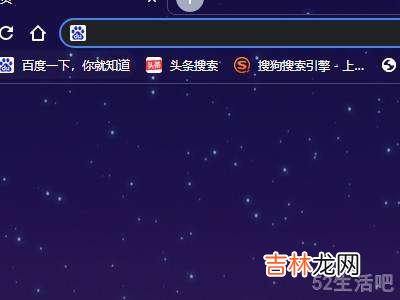
文章插图
关闭浏览器重新打开即可发现被篡改的主页已经恢复 。
END
【win10浏览器主页被篡改怎么改回来?】总结:以上就是关于win10浏览器主页被篡改怎么改回来的具体操作步骤,希望对大家有帮助 。
经验总结扩展阅读
- win10怎么关闭杀毒和防火墙?
- win10没有恢复选项怎么办?
- win10开机卡在microsoft账户?
- 戴尔电脑自带浏览器怎么打开?
- win10清理c盘?
- 电脑里无浏览器怎么办?
- win10忘记密码怎么进系统?
- win10有线未识别的网络?
- win10首次开机隐私设置?
- 怎么把浏览器下载的视频保存到相册?













